Sverige IPTV Installationsguide: Steg-för-steg-inställningar för Premium Entertainment
Dyk in i underhållningsvärlden utan ansträngning med vår kompletta IPTV-installationsguide i Sverige. Lås upp IPTV:s fulla potential med experttips och steg-för-steg-instruktioner utformade specifikt för användare i Sverige. Förhöj din tittarupplevelse när vi guidar dig genom den problemfria installationsprocessen, vilket säkerställer att du har enkel tillgång till högkvalitativa kanaler. Utforska möjligheterna och ge dig ut på en resa till förbättrad underhållning idag!
Firestick by amazon
Hur man installerar IPTV Smarters pro på FireStick
Eftersom vi ska ladda Smart IPTV på FireStick måste vi först aktivera säkerhetsalternativet Appar från okända källor i FireStick-inställningarna. Följ stegen nedan:
1. Du måste vara på FireStick-startskärmen. Välj HITTA.

2. Klicka nu på Sök.

3. I sökfönstret letar du efter appen som heter Downloader. Detta är applikationen genom vilken vi kommer att ladda Smart IPTV på FireStick. Följ instruktionerna som visas på skärmen och installera det här programmet. För den detaljerade guiden, läs how to sideload apps on FireStick with Downloader.

4. När du har installerat Downloader-appen går du tillbaka till startskärmen och väljer Inställningar.

5.I Inställningar, gå till alternativet My Fire TV och öppna det.

6. Nu är nästa alternativ du kommer åt Developer Options.
Välj nu Fire TV Stick och klicka på den sju gånger för att aktivera utvecklaralternativ.

7. I fönstret som öppnas nästa, gå vidare och klicka Install Unknown Apps.
Obs: Om du fortfarande har den gamla versionen av FireStick-gränssnittet, klicka på Appar från okända källor.

8. Slå PÅ alternativet för Downloader-appen.

När du har aktiverat appar från okända källor kan du börja installera Smart IPTV-appen på FireStick. Här är stegen:
9.Du kan nu öppna Downloader-appen. Vissa uppmaningar kommer att visas när du kör den för första gången. Avvisa dem genom att välja lämpliga alternativ. När följande skärm för appen visas klickar du på textrutan som är markerad i bilden nedan.

10. Gå vidare och ange följande sökväg i det här fönstret: https://www.firesticktricks.com/smarter
Obs: Du kan också använda den förkortade versionen av URL firesticktricks.com/smarter
Klicka på GO

11. Ge det en minut eller två tills IPTV Smarter laddas ner till din FireStick-enhet
12.När nedladdningen är klar kör Downloader-appen APK-filen och installationen startar
Klicka på Installera

13. Vänta tills installationen är klar
14. Installationen avslutas med aviseringen App installerad
Du kan nu välja att klicka på ÖPPNA och komma igång med IPTV Smarters
Jag rekommenderar att du väljer KLAR så att du först kan ta bort APK-filen och spara lite utrymme på FireStick-lagringen
15. Om du klickade på KLAR ovan kommer du tillbaka till nedladdningsgränssnittet
Klicka på Ta bort

16. Klicka på Ta bort igen
Bra! Du har nu IPTV Smarters-appen på FireStick.
Hur man använder IPTV Smarters på FireStick
Som jag sa tidigare, IPTV Smarters HAR INTE några egna kanaler. Det är bara en facilitator som låter dig streama kanaler du har tillgång till via IPTV-tjänsteleverantörerna.
För att använda IPTV Smarters måste du därför ha prenumererat på minst en IPTV-tjänst.
När du kör IPTV Smarters-appen för första gången kommer användarvillkoren att vara det första fönstret. Rulla ned och klicka på Godkänn

Det här är fönstret som du landar på härnäst. Du måste komma igång genom att klicka på antingen LÄGG TILL ANVÄNDARE i det övre högra hörnet eller LÄGG TILL NY ANVÄNDARE i mitten av skärmen

Logga in med Xtream Codes API
M3U-spellistor är ofta långa och svåra att skriva in i appen, speciellt om du skriver med FireStick-fjärrkontrollen.
Därför rekommenderar jag att använda Xtream Codes API istället. De är kortare och lättare att skriva.
Xtream-koder har dock tagits bort och jag är inte säker på om API-koderna kommer att fungera längre
Xtream Codes API skickas till dig i din e-post från din IPTV-leverantör tillsammans med din M3U-spellistas URL. Om du inte har fått dem, kontakta din IPTV-leverantör.
När du klickar på Logga in med Xtream Codes API är fönstret där du kan ange dina uppgifter:
.
 Puisque nous allons laddare för Smart IPTV på FireStick, är devons d’abord activer l’option de sécurité Applications provenant de sources inconnues dans les paramètres de FireStick. Suivez les étapes ci-dessous:
Puisque nous allons laddare för Smart IPTV på FireStick, är devons d’abord activer l’option de sécurité Applications provenant de sources inconnues dans les paramètres de FireStick. Suivez les étapes ci-dessous:
Hur man installerar Smart IPTV på FireStick
Eftersom vi ska ladda Smart IPTV på FireStick måste vi först aktivera säkerhetsalternativet Appar från okända källor i FireStick-inställningarna. Följ stegen nedan:
1.Du måste vara på FireStick-startskärmen. Välj HITTA.

2. Klicka nu på Sök.

3.I sökfönstret letar du efter appen som heter Downloader. Detta är applikationen genom vilken vi kommer att ladda Smart IPTV på FireStick. Följ instruktionerna som visas på skärmen och installera det här programmet. För den detaljerade guiden, läs how to sideload apps on FireStick with Downloader.

4.Efter att ha installerat Downloader-appen, gå tillbaka till startskärmen och välj Settings.

5. I Inställningar, gå till alternativet My Fire TV och öppna det.

6. Nu är nästa alternativ du kommer åt Developer Options.
Välj nu Fire TV Stick och klicka på den sju gånger för att aktivera utvecklaralternativ.

7. I fönstret som öppnas nästa, fortsätt och klicka på Install Unknown Apps.
Obs: Om du fortfarande har den gamla versionen av FireStick-gränssnittet, klicka på Appar från okända källor.

8.Slå PÅ för Downloader-appen.

När du har aktiverat appar från okända källor kan du börja installera Smart IPTV-appen på FireStick. Här är stegen:
9.Nu kan du öppna Downloader-appen. Vissa meddelanden visas när du kör den för första gången. Ignorera dem genom att välja lämpliga alternativ. När nästa programskärm visas klickar du på den markerade textrutan i bilden nedan.

10. Skriv nu helt enkelt följande sökväg/URL i detta popup-fönster med tangentbordet på skärmen: https://www.firesticktricks.com/smart
ELLER, du kan också ange den förkortade versionen: firesticktricks.com/smart
Klicka på OK
11. Vänta på att Smart IPTV APK laddas ner på din FireStick-enhet.

12. Nedladdningsappen kör automatiskt Smart IPTV APK åt dig. Gå vidare och klicka på Installera.

13. Låt Smart IPTV-appen installeras på FireStick. Det tar en minut.
14. När applikationen har laddats ner visas följande fönster som säger: Applikationen installerad. Vi öppnar och använder appen i nästa avsnitt. Låt oss klicka på KLAR, ta bort Smart IPTV APK från lagringen och spara utrymme.

15. Klicka på Ta bort nu.

16.Klicka på Ta bort igen för att ta bort APK-filen.
Bra! Du har nu Smart IPTV-appen installerad
Hur man använder Smart IPTV på FireStick
Ouvrez l’application Smart IPTV sur FireStick. Voici la fenêtre que vous verrez lors de la première exécution.

Smart IPTV offers a 7-day trial period. You can use the MAC address provided on the screen at my.siptv.app (redirect to https://siptv.app/mylist/) in a computer or mobile browser to start your free trial.
This screen also displays the remote control functions.
- As I said before, Smart IPTV is a paid service that costs you a one-time fee of approximately 5.49 EUR or 6.05 USD. There are NO recurring fees. This is a one-time fee.
- Additionally, Smart IPTV DOES NOT provide ANY channels. You must already have the channels of an IPTV subscription
You can activate the Smart IPTV service onhttps://siptv.app/activation/
Be sure to activate BEFORE the trial period expires. Otherwise, you will lose your playlist and you will have to add it again.
If you want to migrate your playlists, make sure you use the same MAC address you started the 7-day trial period with.
You must therefore go to the following address (on mobile or computer) to start the trial : https://siptv.app/mylist
You will see the following web page:

Hur man använder Smart IPTV på FireStick
Obs: Om du är osäker på hur du kommer åt dina installerade appar, se följande avsnitt
Öppna Smart IPTV-appen på FireStick. Det här är fönstret du kommer att se när du kör det första gången.

Smart IPTV erbjuder en 7-dagars provperiod. Du kan använda MAC-adressen som anges på skärmen på my.siptv.app (omdirigera till https://siptv.app/mylist/)i en stationär eller mobil webbläsare för att starta din kostnadsfria provperiod.
This screen also displays the remote control functions.
- As I said before, Smart IPTV is a paid service that costs you a one-time fee of approximately 5.49 EUR or 6.05 USD. There are NO recurring fees. This is a one-time fee.
- Additionally, Smart IPTV DOES NOT provide ANY channels. You must already have the channels from an IPTV subscription
You can activate the Smart IPTV service onhttps://siptv.app/activation/
Be sure to activate BEFORE the trial period expires. Otherwise, you will lose your playlist and you will have to add it again.
If you want to migrate your playlists, make sure you use the same MAC address you started the 7-day trial period with.
You must therefore go to the following address (on mobile or computer) to start the trial
You will see the following web page:

Enter the MAC address and use one of the following options to import the playlist:
- File (from your local device).
- URL: M3U- eller TXT-spellista URL tillhandahållen av din IPTV-tjänstleverantör.
- EPG: EPG URL tillhandahållen av din IPTV-tjänstleverantör.
Du kan lägga till flera spellistor från flera IPTV-tjänsteleverantörer. När du har lagt till en fungerande spellista kommer du att se kanallistan på FireStick Smart TV-appen.
Hur man kommer åt Smart IPTV på FireStick
Jag lägger till det här avsnittet separat för att hjälpa dig komma åt Smart IPTV eller andra appar installerade på FireStick. Om du är en erfaren användare kanske du redan vet hur du gör detta. Om du är ny och inte vet hur man gör, fortsätt läsa.
FireStick erbjuder flera sätt att komma åt installerade appar
.
1. Du kan gå till Inställningar >> Appar >> Hantera installerade appar > Smart IPTV > Starta app
OU
2. Du kan trycka och hålla ned hemknappen på fjärrkontrollen i några sekunder. Ett popup-fönster visas. Välj Applikationer.
Hur man installerar IPTV Smarters pro på FireStick
Eftersom vi ska ladda Smart IPTV på FireStick måste vi först aktivera säkerhetsalternativet Appar från okända källor i FireStick-inställningarna. Följ stegen nedan:
1.Du måste vara på FireStick-startskärmen. Välj FIND.

2. Klicka nu på Sök.

3. I sökfönstret letar du efter appen som heter Downloader. Detta är applikationen genom vilken vi kommer att ladda Smart IPTV på FireStick. Följ instruktionerna som visas på skärmen och installera det här programmet. För den detaljerade guiden, läs how to sideload apps on FireStick with Downloader.

4. Efter att ha installerat Downloader-appen, gå tillbaka till startskärmen och välj Settings.

5. I Inställningar, gå till alternativet My Fire TV och öppna det.

6.Nu är nästa alternativ du kommer åt Developer Options.
Välj nu Fire TV Stick och klicka på den sju gånger för att aktivera utvecklaralternativ.

7.I fönstret som öppnas nästa, fortsätt och klicka på Install Unknown Apps.
Obs: Om du fortfarande har den gamla versionen av FireStick-gränssnittet, klicka på Appar från okända källor.

8. Slå PÅ för Downloader-appen.

När du har aktiverat appar från okända källor kan du börja installera Smart IPTV-appen på FireStick. Här är stegen:
9. Nu kan du öppna Downloader-appen. Vissa meddelanden visas när du kör den för första gången. Ignorera dem genom att välja lämpliga alternativ. När nästa programskärm visas klickar du på den markerade textrutan i bilden nedan.

14.Skriv app.flixapp.tv och välj knappen Gå.

15. Laddaren börjar ladda ner APK-filen från webben.
16. Vous serez invité une fois le téléchargement terminé. Sélectionner Install.

Det är allt. Du har framgångsrikt installerat Flix IPTV på din FireStick. Om du vill kan du nu ta bort APK-filen från din enhet.
Hur man använder Flix IPTV på FireStick
Som jag nämnde ovan är Flix IPTV helt enkelt en IPTV-spelare som kan spela upp innehåll från IPTV-tjänster/leverantörer. Som standard hittar du inget innehåll att streama i appen. Du måste integrera IPTV-tjänster med dina inloggningsuppgifter innan du kan skapa en spellista. Följ stegen nedan.
1. Gå till din FireSticks startsida och scrolla ned till Dina appar och spel.
2. Rulla ned till Flix IPTV och välj appen för att öppna den.
3. Gå till Inställningar i menyn till vänster.

4. I nästa meny bläddrar du till User Account.

5. På skärmen Användarkonto, notera Mac address.

6. Öppna en webbläsare på din dator eller telefon och navigera till följande adress: https://flixiptv.eu/mylist
7.Denna Flix-sida kommer att be dig ange Mac-adressen och URL-länken för IPTV-tjänsten. När du prenumererar på en IPTV-tjänst kommer den att skicka inloggningsinformation och en URL, ibland kallad en M3U-länk, till den e-postadress du använde för att registrera dig. Det kommer att se ut som exemplet nedan:
http://013tv.com:8080/get.php?username=test-65927c&password=e657&type=m3u_plus&output=ts
8. När du har lagt till informationen klickar du på knappen Skicka och du är klar.

9. Öppna Flix IPTV på din FireStick så ser du IPTV-leverantören ansluten i appen.

sAMSUNG TV
IPTV Smarters Player anses vara en av de bästa IPTV-spelarna för Samsung Tizen OS, till skillnad från andra appar kommer den med det enklaste användargränssnittet och dess funktioner låter dig njuta av en förbättrad streamingupplevelse jämfört med andra IPTV-spelare.
Lyckligtvis är IPTV Smarters Pro fortfarande tillgänglig på Samsung APP Store. Du behöver inte vidta några extra steg för att ladda ner den, som Smart IPTV som är ett exempel på en populär IPTV-spelare för Samsung som togs bort utan föregående meddelande.
Del 1 Ladda ner/installera IPTV Smarters från Samsung App Store
innan du börjar söka efter den här appen på din enhet, kom ihåg att den här appen enligt utvecklaren endast är tillgänglig på den amerikanska onlinebutiken och först måste du ändra platsen för din TV i parametrarna för att hitta den.
att ändra platsen för din TV är inte en svår uppgift alls, allt du behöver göra är att gå till inställningar och leta efter land- eller platsinställningar, klicka på den och välj Stater -United.
Efter det, sök efter IPTV Smarters Player och klicka på installera
https://play.google.com/store/apps/details?id=com.nst.smartersplayer&pli=1
Del 2: Anslut till din IPTV-leverantör
beroende på om du redan har ett abonnemang hos en IPTV-leverantör eller ännu inte har skaffat det, skickar de alla länkar till dig för att ansluta till sina servrar, i den här delen kommer jag att förklara hur du använder denna information för att komma åt kanaler med din IPTV-spelare.
nästan alla IPTV-leverantörer kommer att skicka dig m3u-länk, EPG-länk och Xtream Codes API och IPTV Smarters Player stöder dem alla för att använda denna information korrekt, följ stegen nedan.
1- Öppna IPTV Smarters
som alla andra program, klicka på dess ikon för att öppna den, du kommer att hitta den tillgänglig med resten av dina installerade program.
2- Acceptera villkoren
Om du vill kan du läsa hela sidan som rekommenderas men du kommer inte att kunna använda appen om du inte godkänner villkoren, ta dig tid att läsa dem och klicka sedan på acceptera.
3-Välj Xtream Codes API
på denna sida hittar du många alternativ
- Ladda din spellista eller fil-URL: (ett annat sätt att säga m3u)
- Ladda data från din enhet: m3u-fil rekommenderas inte
- Anslut med Xtream Codes API (rekommenderas bäst)
- Spela en enda stream
välj Xtream Codes API som enligt min mening är det bästa sättet att ansluta till din leverantörs server.
4- Fyll i dina kontouppgifter
som jag sa tidigare kommer dina IPTV-leverantörer att skicka länkar till dig, troligen en m3u-länk och en EPG-länk.
om du inte ser Xtream-koderna med detaljer, oroa dig inte eftersom du enkelt kan extrahera dem från m3u-länken med den här metoden.
m3u-länken är alltid uppbyggd så här http://line.iptvdomain.com/get.php?username=XXXXX&password=XXXXX&type=m3u
Om du vill få Xtream-koderna, dela upp länken enligt följande.
- URL: är denna del( http://line.iptvdomain.com )
- Username: som du kan se är det här XXXX efter ?username=
- Password: det samma &password=XXXXX
Obs! För användarnamn och lösenord kopiera endast XXXXX ****-delen som i ditt fall kommer att vara slumpmässiga siffror och bokstäver.
efter att ha skrivit allt, kontrollera om du gjort några stavfel och klicka på lägg till användare.
5- Vänta på att IPTV Smarters Player laddar ner alla kanaler.
Det tar bara 1-4 minuter beroende på din internethastighet och antalet kanaler din IPTV-leverantör har gett dig tillgång till.
du kommer att se något sånt här.
6-Klicka på Live TV
som du kan se gör IPTV Smarters Pro-gränssnittet det enkelt att navigera i innehållet, du har en separat sektion för live-TV och samma sak för filmer och serier.
Hur man installerar FLIX IPTV-appen på smarta TV-apparater (Samsung/LG)
Flix IPTV är en IPTV-spelare som Smart IPTV men mer stabil vilket gör att du kan sända innehåll. Applikationen erbjuder inget eget innehåll, så du måste ha en spellista eller en m3u-länk, det vill säga ett IPTV-abonnemang.
Flix IPTV är en intressant och stabil applikation, även med stora spellistor, vilket säkert är värt att använda på din Smart TV.
Flix IPTV-funktioner:
Flix IPTV erbjuder en mängd användbara funktioner. Funktionerna nedan kan hittas genom att gå till appinställningarna.
- Stöd för flera språk:
Användare kan välja mellan över 17 språk. Gå bara till Inställningar och välj “Ändra språk”..
- Flera teman:
Gillar du inte standard Flix IPTV-tema? Du kan välja en ny genom att gå till Inställningar och sedan Ändra tema.
- Stöd till externa aktörer:
Du kan välja MX Player och VLC Player som externa spelare i appen. Gå till Inställningar och välj sedan Externa enheter.
* Det här alternativet är tillgängligt för Android- och iOS-enheter.
- Anpassa undertexter:
Det är mycket sällsynt att en IPTV-spelare erbjuder undertextanpassning. Flix IPTV är en av dessa sällsynta appar. Gå till Inställningar och sedan Undertextinställningar för att ändra storlek, färg och bakgrund på dina undertexter.
Andra funktioner i Flix IPTV inkluderar att skapa favoritlistor, redigera servrar eller listor eftersom det stöder att lägga till flera spellistor, dölja specifika kategorier av innehåll i kanaler eller filmer och serier, etc.
Enheter som stöds av Flix IPTV
Nedan är listan över enheter som du kan installera Flix IPTV-applikationen på:
- Samsung Smart TV
- LG WebOS
- Android TV, Apple TV and Amazon Fire TV or FireStick.
Att installera Flix IPTV är enkelt som alla andra applikationer, gå bara till applikationsbutiken och sök efter den med namn på Smart TV eller Android TV och Apple TV.
Appen finns inte i Amazon Apps Store. Du kan installera appen på din Fire TV-enhet genom att skriva flixiptv.cc/flix.apk i Downloader-appen eller i URL-fältet i din enhets webbläsare.
Hur konfigurerar man Flix IPTV?
Vi visar dig nu hur du konfigurerar ditt abonnemang på Flix IPTV-applikationen med din m3u-länk.
1.När programmet är installerat, starta det så att dess mac-adress visas på skärmen.

Om du inte har skrivit ner MAC-adressen kan du hitta den genom att gå till vänstermenyn, gå till Inställningar och i nästa meny scrolla ner till Användarkonto.

2.Gå till länken: https://flixiptv.eu/mylist
3. Fyll i den begärda informationen, mac-adressen och din m3u-länk och klicka sedan på Skicka.

4. Det sista steget är att starta om appen eller uppdatera listan i Inställningar > Redigera spellista. Ett fönster kommer att visas som ber dig att ladda om listan, klicka på OK.
Hur aktiverar man Flix IPTV?
Flix IPTV är som andra applikationer för Smart TV (SET IPTV, NET IPTV, Smart STB, …) den erbjuder 7 dagars gratis provperiod, varefter du måste betala 7,99 EUR för att aktivera den för livet på en enda enhet eller tv.
Här är länken till aktiveringssidan : https://flixiptv.eu/activation

Samsung har stängt av appen från Samsung Apps Store. AVinstallera INTE det,
om du vill att det redan installerade programmet ska fortsätta arbeta på din TV.
Du kan installera appen manuellt med följande alternativ:
Tizen TVs (J/K/M/N/Q/R/T):
Extrahera (packa upp) innehållet i följande Tizen Widget-fil från roten på USB-enheten (FAT32-format) och sätt in den i USB-porten på din TV. Se till att userwidget-katalogen finns i roten på din USB-enhet. Appen kommer att visas på skärmen Mina appar bland andra appar. Du kan sedan ta bort USB-enheten från din TV (förutom J-serien).
På J-seriens Tizen TV-apparater kan du prova att inaktivera Meny -> Smart Hub -> Automatisk appuppdatering för att undvika att förlora appen varje gång du startar om TV:n. Annars finns ingen lösning tillgänglig.
non-Tizen TVs (E/ES/F/H/J4/J52):
Extrahera (packa upp) innehållet i följande Orsay Widget-fil från roten på USB-enheten (FAT32-format) och sätt in den i USB-porten på din TV. SmartIPTV katalogen bör finnas i roten på din USB-enhet. Appen kommer att visas på en Samsung Apps-skärm bland andra appar. Du kan sedan ta bort USB-minnet från din TV (inte på alla TV-modeller).
Du kan också använda synkroniseringsserverns IP-adress installera med hjälp av developer mode.
installera med hjälp av developer mode.
Viktig! Appen fungerar INTE på TV-apparater i D-serien eller äldre TV-apparater från Samsung.
Spellista Instruktioner
Ta först en titt på följande spellistexempel nedan för att få en uppfattning om spellistans struktur.
M3U exempel på spellista: http://siptv.app/lists/example.m3u
TXT exempel på spellista: http://siptv.app/lists/example.txt (gammal metod)
Använda spellistformatet M3U (filtillägget .m3u)
Följande attribut stöds också i M3U-spellistor:
- tvg-id – kedjekod EPG code table
- tvg-name – kanal namn EPG code table
- group-title – kanalgrupp
- parent-code – gruppförälderkod
- audio-track – ISO 639-1 ljudspårkod (LG bara se codes table)
- tvg-logo -sökvägen till logotypen för stor kedja, minsta höjd bör vara 48px
- tvg-logo-small – sökväg till liten fyrkantig kanallogotyp, minsta höjd bör vara 48px (fungerar bara i senaste appversioner)
- timeshift, tvg-rec – timeshift availability för en specifik kanal
Android TV
Hur man installerar XCIPTV Player på Android-enheter
1) Lås upp din Android-enhet och gå till Play Store (Google Play).
(2) Att efterforska XCIPTV Player i Google Play Butik.

(3) Välj Installera för att installera XCIPTV Player på din Android-enhet.
(4) Starta IPTV-spelaren.

(5)Du har framgångsrikt installerat XCIPTV APK på din enhet!
Ange din inloggningsinformation för din IPTV-tjänst och klicka på Anslut när du är klar.

(6) Do! Uppskatta

Att ha en Android-TV eller -box (detta inkluderar TV-stickor som MI Box, Firestick …) är den ultimata hårdvaruinställningen för IPTV eftersom det ger dig fullständig frihet om vilka IPTV-spelare du ska använda.
IPTV Smarters Pro är enligt min mening den bästa gratis IPTV-spelaren du kan använda eftersom den har ett enkelt och elegant användargränssnitt och erbjuder många premiumfunktioner gratis.
i den här artikeln kommer du att lära dig hur du installerar och konfigurerar IPTV Smarters pro på din Android TV/BOX för att streama IPTV.
VAD DU MÅSTE HA
Oavsett vilken enhet du använder finns det tre viktiga steg du måste följa.
1-Skaffa en IPTV-prenumeration: Om du inte har gjort det ännu kan du kolla in den här artikeln där jag förklarade hur du väljer den bästa IPTV-leverantören för dina behov.
2- Ett VPN-abonnemang: I de flesta fall krävs inte detta, men det rekommenderas starkt att kolla in den här guiden för att ta reda på vilka som är de bästa VPN-tjänsterna för IPTV-streaming och varför du bör använda en.
3- Installera en IPTV-spelare och anslut till din IPTV-leverantör: detta är vad du kommer att lära dig i den här guiden.
STEG ETT: Installera IPTV Smarters Pro på din Android TV
För det mesta behöver du bara söka efter det i Play Butik och klicka på Installera.
men från min erfarenhet kan IPTV-spelare tas bort från Play Butik (tillfälligt eller permanent), det är därför jag också förklarade hur du kan ladda ner IPTV-appar på din enhet med appnedladdningen.
Först och främst, försök att söka efter IPTV Smarters Pro i Play Store om du hittar det, hoppa över följande och gå direkt till det andra steget där jag förklarade hur du konfigurerar den här appen.
men om IPTV Smarters Pro har tagits bort från Play Butik när du läser den här artikeln, kan du läsa den här guiden om hur du laddar ner IPTV-appar på din Android TV med hjälp av nedladdningsappen.

STEG TVÅ: STÄLL IN IPTV SMARTERS PRO PÅ DIN ANDROID TV OCH ANSLUT TILL LEVERANTÖRENS SERVER.
Det jag gillar mest med IPTV Smarters Pro är integrationsupplevelsen som gör den väldigt intuitiv och snabb.
1- öppna appen
Hitta appikonen på din Android TV Box och klicka på den för att öppna appen.
2- Acceptera villkoren
Precis som alla andra appar måste du godkänna villkoren innan du använder den. Klicka bara på OK.

3- Anslut med Xtream Codes API
IPTV Smarters Pro ger dig många alternativ för att ansluta till deras server, de vanligaste är m3u och Xtream Codes API.
Jag föredrar att använda Xtream Codes eftersom det är mycket snabbare, klicka bara på Xtream Codes API som visas i skärmdumpen nedan.

4- Fyll i informationen som din leverantör har skickat till dig.
När du prenumererar på en IPTV-leverantör kommer de att skicka dina kontouppgifter till dig som i princip är en speciell länk till din kontoanvändare och ditt lösenord för att ansluta till deras server.
De kan också skicka Xtream-koderna, annars kan du enkelt extrahera dem från m3u-länken som visas nedan.
m3u-länken kommer alltid så här.
http ://line.iptvdomain.com/get.php?username=XXXXX&password=XXXXX&type=m3u )
vous remarquerez que ce lien a un nom d’utilisateur=XXXXX et un mot de passe=XXXXX ( dans votre cas, ce sera une série de chiffres et de lettres aléatoires)
copiez-les et collez-les sur la connexion Xtream Codes à côté de l’URL du serveur qui est la première partie du lien. http://line.iptvdomain.com
självklart kommer din leverantör att ge dig en annan länk. så se till att du korrigerar den de gav dig och inte den jag skriver här.
efter att ha fyllt i formuläret, klicka på Lägg till användare
.

5-Njut av din tid🙂
När din IPTV-spelare har laddat ner kanalerna kommer du att se en instrumentpanel som denna där du kan bläddra i allt innehåll som din leverantör har gett dig tillgång till (live-TV, filmer, serier…)

APPLE TV
Hur man ställer in IPTV Smarters Pro på Apple TV
Det jag gillar mest med IPTV Smarters pro är inte bara det lättanvända användargränssnittet eller premiumfunktionerna som erbjuds gratis. men dess flexibilitet gör att jag kan använda den på de flesta enheter och njuta av IPTV-streaming i ett välbekant användargränssnitt.
Hur installerar man IPTV Smarters Pro på Apple TV?
Eftersom den här appen fortfarande är tillgänglig på App Store, behöver du inte ladda ner den som vi gör på Android-enheter, allt du behöver göra är att öppna App Store och söka efter IPTV-Smarters Player, klicka på Installera och det är det du nu har IPTV-spelaren på din enhet, allt du behöver göra är att ansluta till din IPTV-leverantör för att komma åt kanalerna
Hur man konfigurerar IPTV Smarters Pro med min IPTV-leverantör
IPTV Smarters Player-appen gör att ansluta till din IPTV-leverantör till en enkel uppgift som du kan följa genom att följa stegen nedan för att framgångsrikt ansluta till din IPTV-leverantör.
Obs! Om du inte redan har ett abonnemang hos en IPTV-leverantör rekommenderar jag starkt att du kollar in den här guiden för att lära dig hur du väljer den bästa IPTV-leverantören för dina behov. Jag har också inkluderat några rekommendationer om leverantörer jag följer för närvarande. använder sig av.
1- Öppna IPTV Smarters-spelaren
För att starta installationen, hitta appen du just installerade på din Apple TV, den kallas IPTV Smarters, klicka på appikonen för att öppna den.
2-Acceptera användarvillkoren
Om det här är första gången du använder den här appen kommer du att se ett meddelande som ber dig att acceptera användarvillkoren innan du använder spelaren, klicka bara på acceptera.

3- Välj Xtream Codes API
Efter att ha accepterat villkoren kommer du att se inloggningspanelen, som ger dig möjlighet att ansluta till din IPTV-leverantör med den metod du väljer.
Jag kommer att rekommendera dig att använda Xtream Codes API eftersom det är snabbare när det gäller att uppdatera kanallistan och EPG är integrerad i den.

4- Ange dina kontouppgifter
De flesta IPTV-leverantörer skickar dig m3u du länkar och EPG-länken, om du inte ser Xtream Codes API, oroa dig inte eftersom du enkelt kan extrahera den från m3u-länken med den här metoden.
din leverantör kommer att ge dig en länk som ser mycket ut så här.
http://line.iptvdomain.com/get.php?username=XXXXX&password=XXXXX&type=m3u
- URL: är den första delen : http://line.iptvdomain.com/
- Username: is the XXXXX efter ?username=, i ditt fall kommer det att vara slumpmässiga tecken
- Passwrod: samma som användarnamnet XXXXX partie après &mot de passe=
Innan du klickar på lägg till användare, se till att kontrollera om du gjorde ett stavfel, för om du missade en bokstav eller siffra kommer du inte att ansluta till servern.

5- Attendez que l’application charge les chaînes
si vous avez tout entré dans le bon ordre, le lecteur IPTV commencera automatiquement à télécharger les chaînes, ce qui prendra de 1 à 4 minutes selon la vitesse de votre connexion.

6- Cliquez sur la télévision en direct et commencez à naviguer
once IPTV Smarters finishes downloading the channels you will be redirected to the app dashboard where you can access the connected ones, as you can see in the image below everything is well organized and you You can access both live TV or VOD (series and films) if your provider has given you access.

APPLE / IOS
Hur man ställer in IPTV på Apple/IOS med Smarters Player Lite
Steg 1: Börja med att ladda ner Smarters Player Lite-appendepuis l’Apple Store via this URL :
https://apps.apple.com/in/app/smarters-player-lite/id1628995509
or you can search it on the App Store
install the app on your IOS device.
Steg 2: Öppna appen när den har laddats ner och ange inloggningsuppgifterna.

Steg 3: Ange inloggningsinformationen som vi gav dig efter att du registrerat dig för ett abonnemang hos oss.
Klicka nu på “LÄGG TILL ANVÄNDARE” för att gå till nästa avsnitt.
Du får all information i avsnittet via e-post.
Steg 4: Vänta i några sekunder.
Steg 5: Klicka nu på ikonen “Live TV” som visas på bilden via en röd pil.

Steg 6: Nu måste du välja den grupp av kanaler du vill titta på och gå till nästa avsnitt.
Steg 7: Nu måste du klicka på kanalnamnet och sedan dubbelklicka på den lilla skärmen för att gå till helskärm i det sista steget.
Steg 8: För att lägga till en EPG behöver du inte lägga till en EPG URL, klicka bara på “Installera EPG”.
Do